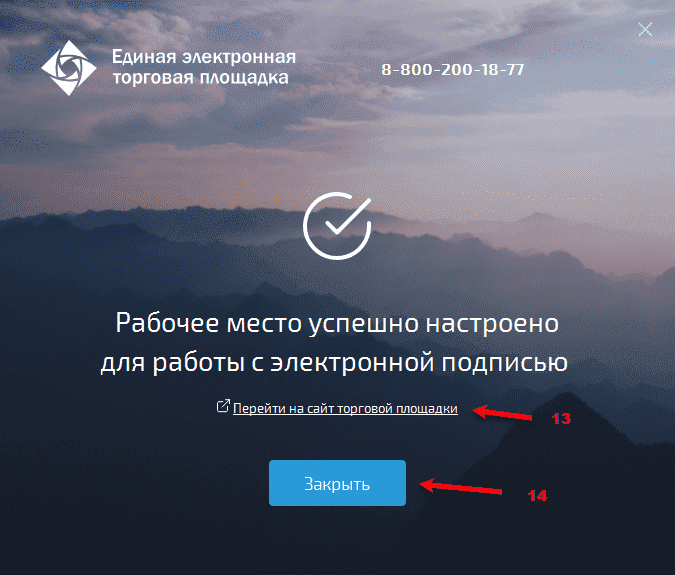Автоматическая установка
Самый простой вариант, не требует разбираться в компонентах программного обеспечения. После завершения настройки на вашем ПК будут все данные, необходимые для применения электронной подписи на торговой площадке.
Нажмите на ссылку для скачивания файла.
Запустите его, дважды кликнув на значок.
Перед вами откроется окно, в нем нажмите «Да», чтобы разрешить изменения на компьютере.
Нажмите кнопку «Далее».
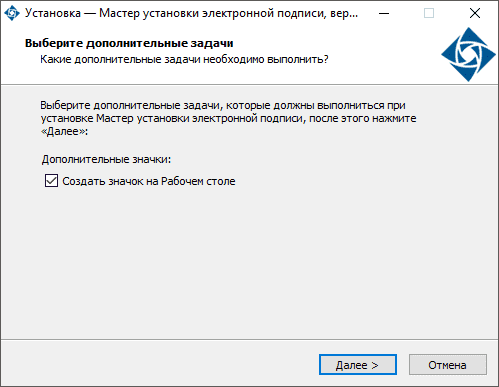
Подождите, пока ПО установится на компьютер.
В открывшемся окне кликните по кнопке «Завершить».
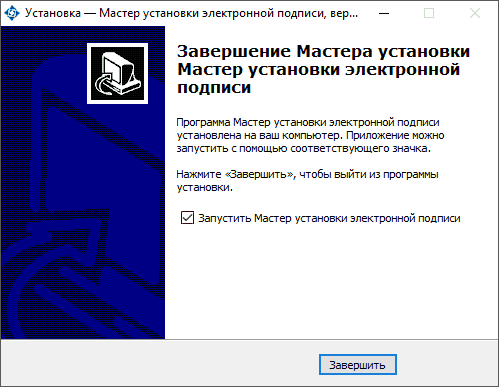
Подсоедините носитель ЭП к компьютеру.
В «Мастере» кликните по кнопке «Настроить компьютер».
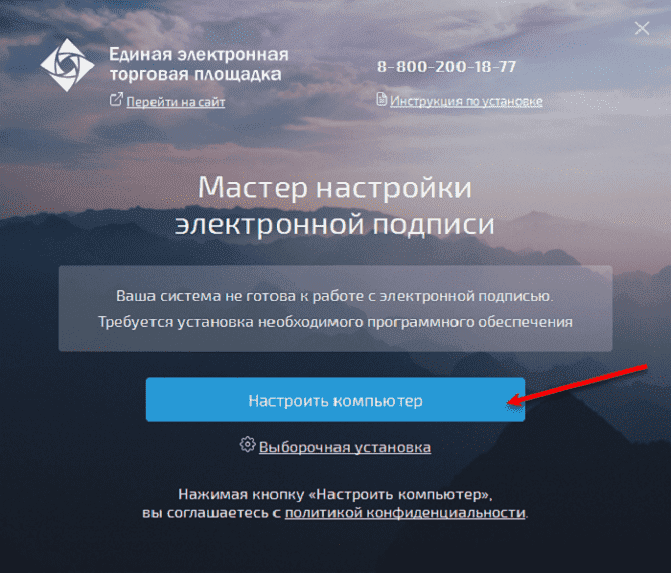
Снова разрешите выполнить изменения на ПК.
После завершения настройки нажмите кнопку «Далее».
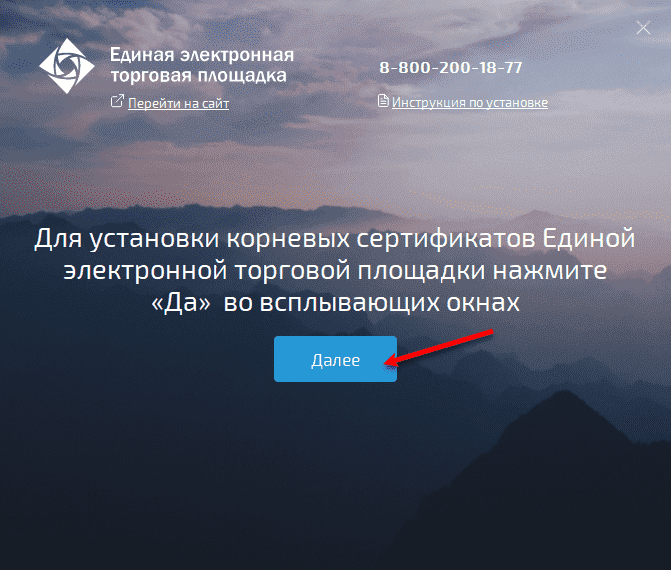
Согласитесь с инсталляцией корневого сертификата УЦ, предупреждение появится в новом окне.
Нажмите кнопку «Да» при появлении сообщения об установке пользовательского сертификата.
После окончания настройки можете приступать к работе с ЭП.
Закройте «Мастер настройки».
Выборочная установка
Требуется, когда основное ПО уже есть на компьютере, но какие-то компоненты нужно установить дополнительно или обновить устаревшие версии. В этом случае вы будете изменять только отмеченные данные, остальная информация останется нетронутой.
Загрузите файл с установочной программой.
Найдите его в «Загрузках» и запустите.
Откроется окно с предупреждением о внесении изменений на ПК, кликните по кнопке «Да».
В следующем окне «Выберите дополнительные задачи» нажмите «Далее».
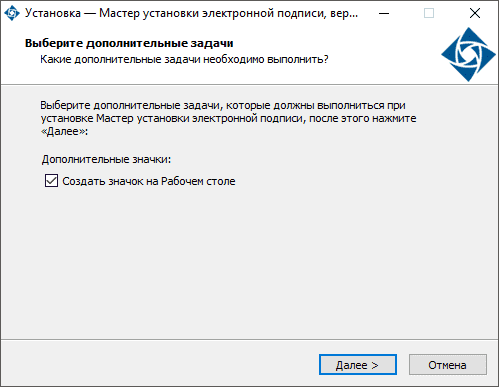
Подождите, пока программа установится на ваш ПК.
После нажатия кнопки «Завершить» появится окно с «Мастером настройки».
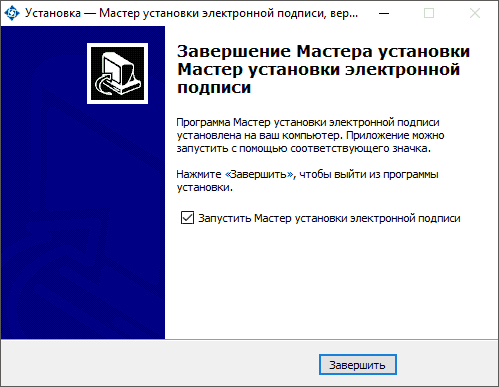
Подключите ваше устройство, на котором записан сертификат.
Кликните по ссылке «Выборочная установка». Перед вами появится окно с перечнем компонентов.
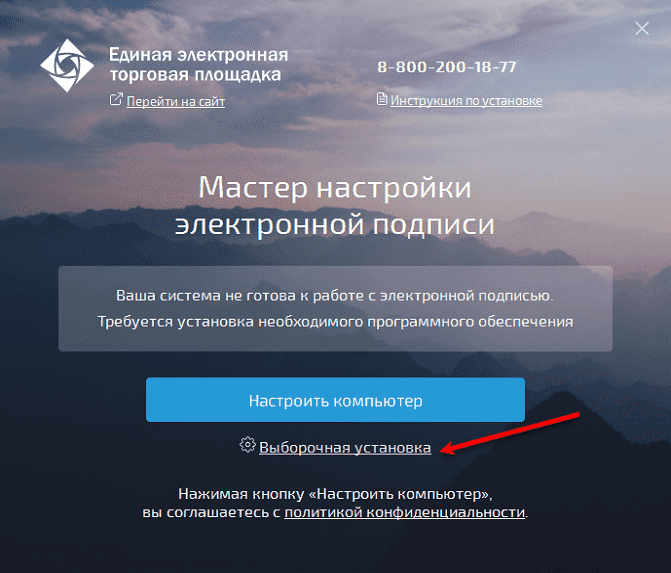
Отметьте галочками те программы, которые вы хотите обновить или установить.
Нажмите на кнопку «Установка».
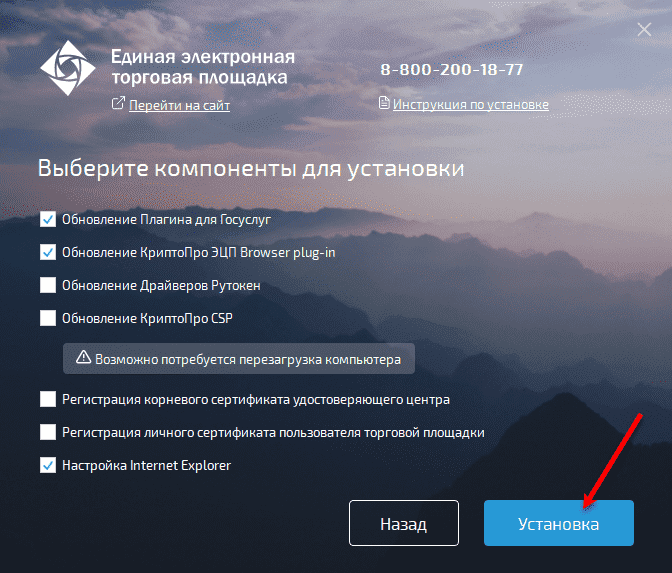
В новом окне появится предупреждение о вносимых изменениях на ПК. Согласитесь, нажав кнопку «Да».
Подождите, пока «Мастер» завершит процесс настройки. ПК будет готов работать с вашей ЭП, в некоторых случаях потребуется перезагрузка.
Кликните по ссылке ТП, с которой вы собираетесь работать.
Закройте «Мастер настройки».